Image Pro Plus教程
- 格式:pdf
- 大小:4.93 MB
- 文档页数:81

Imageproplus的主要用途是分析测量图象。
1.基本操作2.AOI技巧3.AOI技巧续4.编制宏操作5.计数6.校正标尺7.几何测量8.图象分析策略9.其他有趣的功能10。
讨厌的光密度11.免疫组化光密度图片的测量12.免疫组化光密度图片的自动测量13.荧光照片的测量14.双染料染色照片的合成方法打开ipp后的界面是这样的,该从何处下手呢?这张照片中的黄色部分是免疫组化染色的阳性表达成分。
处理目标是通过测量图片中黄色部分的"黄"度来反映相应蛋白表达的的"量"。
对该图片进行观察,可以看到图片中主要有三种主要颜色,一是染成蓝色的细胞核,二是呈现出黄色的胞浆,三是细胞间的空隙区域,呈现出浅蓝色,是为背景。
所以首先要把图片中呈现黄色的区域给挑选出来,然后才是测量这些挑出来的区域的各种测量参数,如面积、平均半径、周长、光密度等等。
这部分需要挑出来进行测量的区域是我们最感兴趣的地方,叫作AOI(area of interest)。
AOI是IPP中最有用最重要的概念。
然而在选择AOI之前必须转换图象intensity格式。
校正光密度单位的操作要在打开第一张图片后立即进行。
将光密度单位设定为system之后就不必再对后面的每一张照片都进行光密度校正了。
在默认的intensity格式中,是图片灰度,越黑数值越小,越白数值越大。
而实际上我们测量的染色强度是光密度,染色越深,光密度值越大。
如果不进行光密度单位的转换,测量的数值将完全是错误的。
转换光密度单位的方法如下:点击:measure--carliberation--intensity,调出intensity校正窗口。
然后在窗口中点new 按纽,再点一下下面的std optical density选项,这时可以看到窗口中的直线变成了反向的曲线。
然后还要点一下最上面的system按纽。
最后点close关闭窗口。
这样就把程序系统的灰度单位转换成了光密度单位。

自从写了imagepro plus教学系列帖子“手把手教你使用IPP”以来,得到了不少好评。
前两天这个帖子又被人翻了出来,发现它的点击已经升到了一万二。
可见这个帖子还是有许多人看的。
甚至把Media Cybnetics公司的工程师给招来了。
他们才是真正的IPP高手,给了我很多指导,也教了我许多妙招。
无论是经常使用IPP还是第一次使用,如果需要分析测量一大批图片的话,都免不了要花费大量时间。
为了省时省力,最好是制作一个宏操作来完成那些枯燥的一下下点鼠标动作。
可是自己制作宏也是挺麻烦的。
如果能找到一个现成的宏来处理图片就能省事了。
在IPP 公司的网站上就有大量这样的通用的宏程序,macro。
Media Cybnetics公司的软件工程师注意到了很多人都在使用IPP测量免疫组化图片的光密度,也注意到了论坛上大家讨论的分析免疫组化图片的方法,于是他们给大家编制了一个macro,专门用来方便地进行免疫组化图片的分析,这可是专业水平的macro,真管用呀。
我近水楼台得到了一个试用版本,使用这个macro分析上百张免疫组化图片,不到一个小时就能全部搞定。
好东西要大家分享,再写一篇“手把手教你使用IPP"。
先把这个试用版本传给大家,正式版本则需到Media Cybnetics网站上下载。
>(待续)Pathology.scr (27.26k)当然,如果你对IPP一点也不了解,是使用不了这个macro的。
希望你看过了以前的手把手教你使用IPP的系列帖子。
> 特别是看过了第十一个关于免疫组化图片光密度测量的帖子(包括后面的跟帖)。
这个macro基本上就是根据这个分析方法来分析测量免疫组化图片的。
下载了这个macro后,首先用记事本打开这个文件,在第三十几行上找到这句话:Shell("c:\program files\microsoft office\office10\excel.exe") 然后到你自己的电脑上按照这个路径看看。

i m a g e-p r o-p l u s教程-CAL-FENGHAI.-(YICAI)-Company One1Image pro plus 教程1. 打开图片:打开软件双击图标,弹出窗口点击OK就行了。
进入软件,会弹出:直接叉掉。
打开图片点击工具栏第一的图标“open document”选择图片:界面变成这样:↓2. 设置标尺设置标尺点击”Measure”→Calibration(标度)→Spatial,弹出设置标尺的对话框(如下图)Spatial Calibration。
给标尺命名点击对话框右下角“From resolution”,见上图,将标尺命名为所选图片的名称,也可以点击“Name”右边的下拉箭头(见上图),选择已有的标尺(加入你的SEM图是5W倍的,而你之前处理过5W倍的图片,建立过5W倍的标尺,那么你就可以在下拉菜单里直接找出那个标尺)设置标尺长度点击“Image”,出现一个白色的标尺,见下图,和“Scaling”对话框,在“Scaling”对话框内输入1(对应图片的标尺是1um,如果你的图片标尺是100nm的话,此处应输入100)鼠标右键点击,将标尺拖到图片标尺的位置,见下图。
并调整标尺大小,使之与图片标尺一样大小。
在“Scaling”对话框内点击“OK”。
回到“Spatial Calibration”对话框。
设置标尺单位下面要设置标尺的单位。
因为我们选择的图片标尺是1um,这里我们要选择um 为单位。
点击“Spatial Calibration”对话框里的“Unit”下拉箭头,出现很多单位,其中um和nm是我们常用的。
如果你的标尺单位是nm,这里就要选择nm。
如下图所示:将标尺应用到图片上以上,我们设置好了标尺的长度和标尺单位,下面我们将标尺应用到我们的图片上面:在“Spatial Calibration”对话框点击“Apply”,再点击“Mark”,出现“Spatial Calibration Marker”对话框。

Image pro plus 教程1. 打开图片:1.1 打开软件双击图标,弹出窗口点击OK就行了。
进入软件,会弹出:直接叉掉。
1.2 打开图片点击工具栏第一的图标“open document”选择图片:界面变成这样:↓2. 设置标尺2.1 设置标尺点击”Measure”→Calibration(标度)→Spatial,弹出设置标尺的对话框(如下图)Spatial Calibration。
2.2 给标尺命名点击对话框右下角“From resolution”,见上图,将标尺命名为所选图片的名称,也可以点击“Name”右边的下拉箭头(见上图),选择已有的标尺(加入你的SEM图是5W倍的,而你之前处理过5W倍的图片,建立过5W倍的标尺,那么你就可以在下拉菜单里直接找出那个标尺)2.3 设置标尺长度点击“Image”,出现一个白色的标尺,见下图,和“Scaling”对话框,在“Scaling”对话框内输入1(对应图片的标尺是1um,如果你的图片标尺是100nm的话,此处应输入100)鼠标右键点击,将标尺拖到图片标尺的位置,见下图。
并调整标尺大小,使之与图片标尺一样大小。
在“Scaling”对话框内点击“OK”。
回到“Spatial Calibration”对话框。
2.4 设置标尺单位下面要设置标尺的单位。
因为我们选择的图片标尺是1um,这里我们要选择um为单位。
点击“Spatial Calibration”对话框里的“Unit”下拉箭头,出现很多单位,其中um和nm是我们常用的。
如果你的标尺单位是nm,这里就要选择nm。
如下图所示:2.5 将标尺应用到图片上以上,我们设置好了标尺的长度和标尺单位,下面我们将标尺应用到我们的图片上面:在“Spatial Calibration”对话框点击“Apply”,再点击“Mark”,出现“Spatial Calibration Marker”对话框。
如下图:Style:表示标尺样式,我一般用第一个。
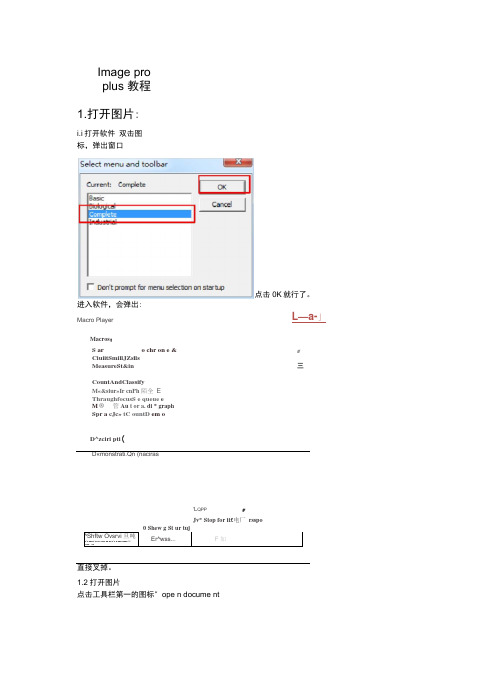
Image pro plus 教程 1.打开图片:i.i 打开软件 双击图标,弹出窗口进入软件,会弹出:Macro PlayerMacros :S ar o chr on e &出CiuiitSmillJZslls MeasureSt&in 三CountAndClassifyM«&siur»Ir cnPh 陌全 EThraughfocusS e queue eM ®管Au t or a. di * graphSpr a cJc» tC ountD em oD^zciri pti (D«monstrati.Qn (naciras'L QPP旨Jv* Stop for ii£电厂 rsspo0 Shew g St ur tuj^Shftw Ovsrvi 旦吨 "■*■ ■■■■! ■■■■ ■■■■ ■■ ■■ ■*■ ■ ■■■«■■■■ IKI■■■■:■■Er^wss... F 如直接叉掉。
1.2打开图片点击工具栏第一的图标" ope n docume nt点击0K 就行了。
L —a-」选择图片:i£-n F S S-2.设置标尺2.1设置标尺点击” Measure'。
Calibration(标度)f Spatial ,弹出设置标尺的对话框(如下图)Spatial Calibrati on 。
2.2给标尺命名点击对话框右下角"From resolution ”,见上图,将标尺命名为所选图片的名称,也可以点击“Name”右边的下拉箭头(见上图),选择已有的标尺(加入你的SEM图是5W倍的,而你之前处理过5W倍的图片,建立过5W倍的标尺,那么你就可以在下拉菜单里直接找出那个标尺)Sp刖id O卜疝阳,■汀if2.3设置标尺长度点击"Image”,出现一个白色的标尺,见下图,和" Scali ng”对话框,在"Scali ng"对话框内输入1 (对应图片的标尺是1um,如果你的图片标尺是100nm的话,此处应输入100)sJEr■■LG . DkV IiE*10/11/201511311:20LO.orv LBD鼠标右键点击,将标尺拖到图片标尺的位置, 见下图。

Image pro plus 教程1. 打开图片:打开软件双击图标,弹出窗口点击OK就行了。
进入软件,会弹出:直接叉掉。
打开图片点击工具栏第一的图标“open document”选择图片:界面变成这样:↓2. 设置标尺设置标尺点击”Measure”→Calibration(标度)→Spatial,弹出设置标尺的对话框(如下图)Spatial Calibration。
给标尺命名点击对话框右下角“From resolution”,见上图,将标尺命名为所选图片的名称,也可以点击“Name”右边的下拉箭头(见上图),选择已有的标尺(加入你的SEM图是5W倍的,而你之前处理过5W倍的图片,建立过5W倍的标尺,那么你就可以在下拉菜单里直接找出那个标尺)设置标尺长度点击“Image”,出现一个白色的标尺,见下图,和“Scaling”对话框,在“Scaling”对话框内输入1(对应图片的标尺是1um,如果你的图片标尺是100nm的话,此处应输入100)鼠标右键点击,将标尺拖到图片标尺的位置,见下图。
并调整标尺大小,使之与图片标尺一样大小。
在“Scaling”对话框内点击“OK”。
回到“Spatial Calibration”对话框。
设置标尺单位下面要设置标尺的单位。
因为我们选择的图片标尺是1um,这里我们要选择um为单位。
点击“Spatial Calibration”对话框里的“Unit”下拉箭头,出现很多单位,其中um和nm是我们常用的。
如果你的标尺单位是nm,这里就要选择nm。
如下图所示:将标尺应用到图片上以上,我们设置好了标尺的长度和标尺单位,下面我们将标尺应用到我们的图片上面:在“Spatial Calibration”对话框点击“Apply”,再点击“Mark”,出现“Spatial Calibration Marker”对话框。
如下图:Style:表示标尺样式,我一般用第一个。
Marker length:标尺长度,因为图片标尺是1um,刚才我们设置的标尺长度也是1um,所以这里标尺长度为1。
用Image-Pro Plus数细胞,自己总结的。
方法一:手工标点计数。
Measure/measurements,点measurements面板features工具第一列第二个create point feature,在图片窗口点选即可。
点软件主菜单下快捷工具按纽第二行那个像照相机的按纽(snap picture of image with measurement overlays)可以将标记了的图片以快照方式另存。
方法二:逐一定义AOI(area of interest)法。
点快捷工具按纽第一行13个(irregular AOI),弹出Magic ward或Trace,两者可互相切换。
Magic ward下,鼠标在图片窗口变成魔术棒,点击可大致沿细胞边缘选中。
再点快捷工具按纽第一行14个(Multiple AOI),选Add,再用魔术棒点下一个细胞,再Add,依次重复。
Measure/count/size,弹出的count/size面板,菜单栏点edit/convert AOIs to Objects,即在count/size面板上total count显示计数,图片同时显示计数标记。
这种方法的好处是选中的细胞可以用来测量,测量结果可以输出到excel作统计。
方法三:定义class,自动计数法。
Measure/count/size,弹出count/size面板,Intensity range selection区域内有三个选择:automatic bright objects和automatic dark objects分别定义灰度在128-255和0-128的对象,选中后点count即自动计数。
这多用于荧光照片。
点delete恢复到计数前。
更常用的是第一种选择:Manual,点select colors,弹出segmentation面板,选color cube based页,用吸管工具选取细胞色彩,相近色彩的细胞即自动被选中。
Image pro plus 教程1. 打开图片:1.1 打开软件双击图标,弹出窗口点击OK就行了。
进入软件,会弹出:直接叉掉。
1.2 打开图片点击工具栏第一的图标“open document”选择图片:界面变成这样:↓2. 设置标尺2.1 设置标尺点击”Measure”→Calibration(标度)→Spatial,弹出设置标尺的对话框(如下图)Spatial Calibration。
2.2 给标尺命名点击对话框右下角“From resolution”,见上图,将标尺命名为所选图片的名称,也可以点击“Name”右边的下拉箭头(见上图),选择已有的标尺(加入你的SEM图是5W倍的,而你之前处理过5W倍的图片,建立过5W倍的标尺,那么你就可以在下拉菜单里直接找出那个标尺)2.3 设置标尺长度点击“Image”,出现一个白色的标尺,见下图,和“Scaling”对话框,在“Scaling”对话框输入1(对应图片的标尺是1um,如果你的图片标尺是100nm的话,此处应输入100)鼠标右键点击,将标尺拖到图片标尺的位置,见下图。
并调整标尺大小,使之与图片标尺一样大小。
在“Scaling”对话框点击“OK”。
回到“Spatial Calibration”对话框。
2.4 设置标尺单位下面要设置标尺的单位。
因为我们选择的图片标尺是1um,这里我们要选择um为单位。
点击“Spatial Calibration”对话框里的“Unit”下拉箭头,出现很多单位,其中um和nm 是我们常用的。
如果你的标尺单位是nm,这里就要选择nm。
如下图所示:2.5 将标尺应用到图片上以上,我们设置好了标尺的长度和标尺单位,下面我们将标尺应用到我们的图片上面:在“Spatial Calibration”对话框点击“Apply”,再点击“Mark”,出现“Spatial Calibration Marker”对话框。
如下图:Style:表示标尺样式,我一般用第一个。
Image pro plus 教程1. 打开图片:1.1 打开软件双击图标,弹出窗口点击OK就行了。
进入软件,会弹出:直接叉掉。
1.2 打开图片点击工具栏第一的图标“open document”选择图片:界面变成这样:↓2. 设置标尺2.1 设置标尺点击”Measure”→Calibration(标度)→Spatial,弹出设置标尺的对话框(如下图)SpatialCalibration。
2.2 给标尺命名点击对话框右下角“From resolution”,见上图,将标尺命名为所选图片的名称,也可以点击“Name”右边的下拉箭头(见上图),选择已有的标尺(加入你的SEM图是5W倍的,而你之前处理过5W倍的图片,建立过5W倍的标尺,那么你就可以在下拉菜单里直接找出那个标尺)2.3 设置标尺长度点击“Image”,出现一个白色的标尺,见下图,和“Scaling”对话框,在“Scaling”对话框内输入1(对应图片的标尺是1um,如果你的图片标尺是100nm的话,此处应输入100)鼠标右键点击,将标尺拖到图片标尺的位置,见下图。
并调整标尺大小,使之与图片标尺一样大小。
在“Scaling”对话框内点击“OK”。
回到“Spatial Calibration”对话框。
2.4 设置标尺单位下面要设置标尺的单位。
因为我们选择的图片标尺是1um,这里我们要选择um为单位。
点击“Spatial Calibration”对话框里的“Unit”下拉箭头,出现很多单位,其中um和nm 是我们常用的。
如果你的标尺单位是nm,这里就要选择nm。
如下图所示:2.5 将标尺应用到图片上以上,我们设置好了标尺的长度和标尺单位,下面我们将标尺应用到我们的图片上面:在“Spatial Calibration”对话框点击“Apply”,再点击“Mark”,出现“Spatial Calibration Marker”对话框。
如下图:Style:表示标尺样式,我一般用第一个。
分析测量图象软件Imagepro-Plus教程一、入门Imageproplus(IPP)的主要用途是分析测量图象。
本人使用该程序进行生物图象分析有一段时间,写此帖的主要目的还是与大家交流使用心得,并总结一下使用方法。
如果你是刚接触IPP,最好先从本帖看起,并同时打开你电脑上的IPP程序照着操作。
学会一个软件需要花一段时间的,两分钟不可能学会。
两小时也太短。
但我相信,照着我这几个帖子作下来,至少是可以用IPP干一点事情了。
打开IPP后的界面是这样的,该从何处下手呢?既然是处理图片,当然是先要打开一张要处理的图片嘛这张照片中的黄色部分是免疫组化染色的阳性表达成分。
处理目标是通过测量图片中黄色部分的"黄"度来反映相应蛋白表达的的“量”。
对该图片进行观察,可以看到图片中主要有三种主要颜色,一是染成蓝色的细胞核,二是呈现出黄色的胞浆,三是细胞间的空隙区域,所以首先要把图片中呈现黄色的区域给挑选出来,这部分区域是我们最感兴趣的地方,叫作AOI(area of interest)。
AOI是IPP中最有用最重要的概念。
如何能够准确地选取AOI就是使用IPP的关键操作。
一旦准确地选取了AOI,下面的测量分析就好办了。
对不同的图片,需灵活地使用各种适当的AOI工具,就这张图片来说,AOI是黄色区域,因此用颜色分类的AOI工具是最有效的。
点击measure---count/size,弹出分类测量窗口在窗口中选中manual,再点击select color,弹出颜色选择窗口segmentation,这个工具是IPP最有特色的颜色选取工具之一。
用好这个工具是使用IPP的要点。
对于目标颜色鲜明的图片,用吸管工具是最简单的。
点一下吸管图标,在目标区域点一下,就可以选中该点的颜色,当然一下是不可能完全选中所需要指定的全部区域,可以在未选中的地方接着再点,这样多次选取,直到把想选中的区域全部选中为止。
在这张示例图中,选中的蓝色细胞核部分被标上了红色。
用红框圈起来的四个工具按纽分别是:吸管、撒消上一步操作、橡皮擦、全部清除。
下在的小方框里则是吸管位置的选取颜色。
图片中被标上红色的区域被定义为一个class,其中每一个独立的小区块被定义为这个class中的一个object。
以此图为例,图中深蓝色的部分是细胞核,因此所有的细胞核都被选中成一个class,其中每一个细胞核就是一个object。
选取完AOI后,点击close回到count/size窗口,下一步就可以对选中的object进行测量操作了。
点击count/size窗口中的measure菜单,点select measure,这是选择要进行何种测量操作,在弹出的测量选择窗口左侧列出了各种可用的测量选项,最常用的测量有:area面积density(mean)平均光密度diameter直径IOD(integrated optical density)累积光密度在相应的项目上点一下,该测量项目就被选到中间的窗口中了,同时关于该测量的详细说明会显示在最右边。
如果想取消某个已选中的测量项目,则在左边窗口中该项目上再点击一下就可以了。
选好了待测量的区域,也指定了测量项目,就可以进行测量统计了,点击一下测量选择窗口的OK纽,关闭这个窗口,就回到了count/size窗口,再点击一下count按纽,就可以看到程序在进行测量,稍等几秒钟即可读取测量数据。
分别点击count/size窗口中view菜单中的measurement data和statistics,就分别弹出这两个数据窗口。
前者是这个calss中每一个object的测量数据,后者是这些测量数据的统计参数,如总数、平均值、累加、标准差等。
本例中得到的就是每个细胞核的面积、平均光密度值、直径、累积光密度值。
统计数据则可得到这张图片中所有细胞核的平均面积、平均光密度值,平均直径、累积光密度值,当然还有细胞核的数目,就是所有object的数目。
测量数据转入EXCEL处理起来最方便。
只要在数据菜单中点file - DDE to EXCEL。
数据就传到EXCEL的sheet1里去了。
在这个示例图片的统计数据中,samples为图中所有细胞核的个数,第一列为area,其中的Mean值为各个核的平均面积,后面就是平均灰度、平均直径,这些是有意义的测量统计数值。
但IOD却是SUM值更有意义。
订正:在上述操作中漏掉了一个重要步骤,就是要转换图象intensity格式。
在默认的intensity格式中,是图片灰度,越黑数值越小,越白数值越大。
而实际上我们测量的染色强度是光密度,染色越深,光密度值越大。
如果不进行光密度单位的转换,测量的数值将完全是错误的。
转换光密度单位的方法如下:点击:measure--carliberation--intensity,调出intensity校正窗口。
然后在窗口中点new按纽,再点一下下面的std optical density选项,这时可以看到窗口中的直线变成了反向的曲线。
然后还要点一下最上面的system按纽。
最后点close关闭窗口。
这样就把程序系统的灰度单位转换成了光密度单位。
关于光密度较正的详细内容请参见第十帖。
校正光密度单位的操作要在打开第一张图片后立即进行。
将光密度单位设定为system之后就不必再对后面的每一张照片都进行光密度校正了。
整个分析测量过程就是这样。
当然,光知道这一点是远远不够的。
在以上所述各个步骤中有许多技巧和方法能使测量数据更加准确合理。
本人将另发帖子分别详细叙述。
此主题到此结束。
二、AOI技巧在阅读这篇帖子之前,希望你看一下(1.入门/bbs/post/view?bid=10&id=3554359&sty=1&tpg=1&age=0),尽管入门篇里说得极其简单,实际上根本就作不了实际工作,但那却是使用IPP的基本过程,利用以后我叙述的各种技巧,我们就可以按照这个过程准确地作出各种实际的图像分析测量了。
在IPP中,最有特色,最有用处的工具有两个。
一个就是我们已经看过的segmentation工具,另一个是irregular工具。
我们先看irregular工具。
这是一个用来描绘不规则孤立对象边界的工具。
图中一个个棕黄色形状是免疫组化染色的贴壁培养细胞,为了计算每个细胞的面积及蛋白表达,首先就是要选取每个细胞的边界线。
这就可以用到irregular工具了。
在工具栏上点一下那个不规则园形的按纽,就调出了irregular 工具条。
这个工具的标题叫Magic wand,就是photoshop中的魔棒呀。
将鼠标移至图中一个细胞的中间,光标就变成魔棒了,在一个位置左键点一下,就选中了这个位置及其周围灰度相似的区域。
这里"相似"的定量范围由Range的值来决定。
较大的值为较大的灰度范围,点一下能选中一大片区域。
较小的range值则为较小的灰度范围。
在一个区域上多点几下,就能选中这个区域的整个边界了。
最后点一下右键,就确定了一个不规则形状的选定区域。
点一下左边的问号,就能看到相应的使用说明。
smooth值是用来平滑区域边界的。
一般不需要平滑,因此默认值为零。
选中一个区域后如果还要在同一张图片上再选另一个区域,不能直接点选,要先点击一下工具栏上的Multiple AOI按纽,再点击add,接下去就可以到另一个选择区域点选。
选好一个新的区域后再回去点Multiple AOI--add确认,再继续下一个,直到选取完所有的AOI。
最后在图片上任一处点一下右键结束选择操作。
结束后如果又想再增加选择区域,只要再点一下newAOI按纽,就可以调出工具条继续增加选择区域。
这个irregular工具还有另一个操作方式,在问号旁边有个trace按纽,点一下它,工具条就变成另一个样子了。
这种操作方式是沿着孤立图像的边缘寻迹,从而画出一个沿着孤立形状边缘围成的一个AOI。
第一种是手画法。
确认工具条右边的Auto选项没有打勾,将光标移至目标图形处按住左键拖出一个闭合图形,点右键结束。
用鼠标画当然是不会准确的。
实在没别的招了才会出此下策。
第二种方法是自动寻迹。
把那个Auto给选上,speed值给减到1(慢速看得清楚),在目标图形的边缘处左键点一下鼠标,然后沿着边缘稍移动一下鼠标后再点击一下左键,这是给程序指明一个寻迹的方向,马上就能看到光标自动沿着边界走起来了,一直会走到起点处才会停止。
这样就自动围成了一个闭合区域,点一下右键就确认了这个AOI。
重复选取多个AOI的方法与楼上一样。
如果目标图形边界清晰,那么这个工具是非常管用的。
可惜的是在许多情况下边界是模糊不清的,光标走到此处时会乱走一气。
这时就要及时先点一下鼠标使光标暂停下来,然后在期望的方向延长再点一下左键,给程序指明一下前进的方向,如此多次,直到光标回到起点为止。
最后点一下右键围成一个闭合的AOI。
围好的AOI边界是绿色框。
自动寻迹挺好玩吧?不过别忘了我们的目的。
选好了一个个的AOI后当然是要测量每个区域的几何尺寸及光密度啦。
下面该怎么作呢?点开count/size窗口,点菜单EDIT---convert AOI to Objects.这样就把刚才选中的一个个AOI 变成了要测量的object了,那些小区域的颜色也由AOI绿色外框线变成了object的标记了。
object的标记类型是可以自己设定的。
在count/size窗口右边有一个option按纽,点开它就能设定object标记的外观了。
在option窗口中,outline style可以选outline(轮廓线)或filled(填充class颜色)。
label style 可以选择为object序号或测量值。
再下面是label的文字颜色。
右上角还有一个class的颜色选择按纽。
估计大家自己试一下都会用的。
下一步是点measure菜单下的select measurements。
选上要测量的项目。
注意,选完后要点击这个菜单中的measure按纽(而不是count/size窗口中的count按纽)。
然后是OK按纽关闭measure窗口,点开view菜单下的measurement date和statistics数据窗口。
几个object的测量数据就已经在里面了。
如果你还想继续增加objcet,可以直接用irregular工具画AOI,然后点convert AOI to object。
这期间把数据窗口留着不关闭,可以看到新增的object测量数据会立即被更新。
在上面讨论的主要是irregular工具,它对于大个的孤立图形对象的选取是有用的。
而面对组织切片中密密麻麻的细胞,就得用本主题讨论的segmentation工具了。